-
U盘插入电脑后无法识别,怎么办?
- 2023-07-03 11:40:49 来源:windows10系统之家 作者:爱win10
简介:当我们将U盘插入电脑后无法识别时,我们该如何解决这个问题呢?本文将从多个方面对这个问题进行详细阐述,并提供解决方法,帮助读者解决U盘无法识别的困扰。

电脑品牌型号:华硕ROG Strix G15DH
操作系统版本:Windows 10
软件版本:USB驱动程序版本1.0.10
一、检查硬件连接
1、检查U盘是否插入正确:确保U盘插入电脑的USB接口没有松动,插入时要确保插口对齐并插入到底。
2、更换USB接口:尝试将U盘插入其他USB接口,有时候某个接口可能存在问题。
3、检查U盘线缆:如果使用的是带线的U盘,检查线缆是否损坏或接触不良。
二、更新驱动程序
1、打开设备管理器:在Windows搜索栏中输入“设备管理器”,点击打开。
2、展开“通用串行总线控制器”:在设备管理器中找到“通用串行总线控制器”选项,点击展开。
3、更新驱动程序:右键点击U盘所在的USB控制器,选择“更新驱动程序”,然后选择自动搜索更新的驱动程序。
三、使用磁盘管理工具
1、打开磁盘管理工具:在Windows搜索栏中输入“磁盘管理”,点击打开。
2、找到U盘:在磁盘管理工具中找到U盘所在的磁盘,通常会显示为未分配或未初始化。
3、初始化磁盘:右键点击U盘所在的磁盘,选择“初始化磁盘”,按照提示完成初始化过程。
4、分配新卷:右键点击已初始化的磁盘,选择“新建简单卷”,按照向导完成分配新卷的过程。
总结:
当U盘插入电脑后无法识别时,我们可以通过检查硬件连接、更新驱动程序和使用磁盘管理工具来解决这个问题。确保U盘插入正确、更换USB接口、检查U盘线缆等可以解决硬件连接问题。更新驱动程序和使用磁盘管理工具可以解决驱动程序或磁盘分配的问题。通过以上方法,我们可以轻松解决U盘无法识别的困扰。
猜您喜欢
- 华硕usb无线网卡驱动,小编告诉你如何..2017-11-27
- 惠普 bios设置,小编告诉你惠普笔记本b..2018-03-14
- u盘盘符不显示解决教程2017-02-06
- 详解u盘怎么重装系统win10系统..2023-01-18
- 16g u盘价格,小编告诉你挑选最有性价..2018-01-27
- 制作系统U盘,轻松重装电脑..2023-06-28
相关推荐
- u盘装系统win10方法 2017-07-24
- win10专业版系统下载后怎么安装.. 2022-03-19
- 研习华为无法开机怎么重装win7系统.. 2019-05-06
- 图文详解电脑无法识别u盘怎么办.. 2018-12-01
- 小编告诉你U盘修复工具哪个好用.. 2018-09-26
- u盘改系统,小编告诉你U盘怎么给电脑装.. 2017-12-19





 魔法猪一健重装系统win10
魔法猪一健重装系统win10
 装机吧重装系统win10
装机吧重装系统win10
 系统之家一键重装
系统之家一键重装
 小白重装win10
小白重装win10
 系统之家Ghost Win8 32位纯净版201604
系统之家Ghost Win8 32位纯净版201604 蚂蚁安全浏览器(MyIE9) v9.0.0.406官方正式版
蚂蚁安全浏览器(MyIE9) v9.0.0.406官方正式版 雨林木风Win8 64位专业版系统下载 v1908
雨林木风Win8 64位专业版系统下载 v1908 ColorConsole V2.11绿色单文件版(CMD命令增强版)
ColorConsole V2.11绿色单文件版(CMD命令增强版) 最新2014 win7 32位 深度技术系统V201401
最新2014 win7 32位 深度技术系统V201401 115电脑版 v2.0.2.9官方版
115电脑版 v2.0.2.9官方版 小白系统ghos
小白系统ghos 小白系统win1
小白系统win1 【1.2版】超
【1.2版】超 中易浏览器(E
中易浏览器(E 电脑公司 Gho
电脑公司 Gho 小白系统win1
小白系统win1 360流量监控:
360流量监控: 免费版键鼠同
免费版键鼠同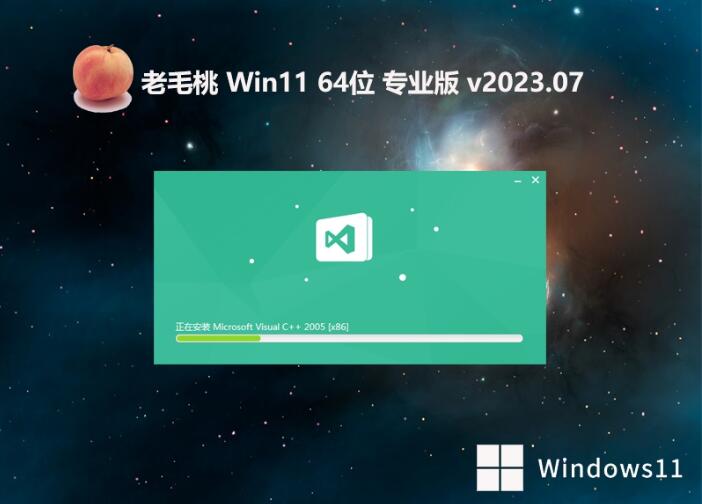 老毛桃Ghost
老毛桃Ghost  Anvi Ultimat
Anvi Ultimat 电脑公司Ghos
电脑公司Ghos UltraISO 9.3
UltraISO 9.3 粤公网安备 44130202001061号
粤公网安备 44130202001061号